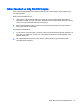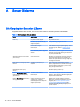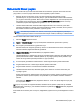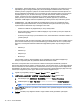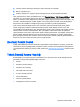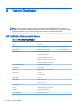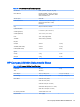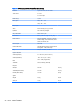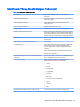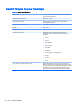User Guide
Dokunmatik Ekran İpuçları
Kurulum esnasında veya sonrasında dokunmatik ekran sisteminin çalışması konusunda sorunlar
yaşıyorsanız, sorunun kaynağını belirlemek üzere aşağıdaki ipuçlarını kullanın.
●
Ekranda “No Elo touchmonitor found” (“Elo dokunmatik ekran bulunamadı”) mesajı
görüntüleniyorsa, en güncel sürücüleri yükleyin. Çift seri/USB arabirimli dokunmatik monitörler
için en güncel sürücüler gereklidir. Mevcut bir kurulumu değiştirirken bu sorunla karşılaşırsanız,
dokunmatik ekran sürücünüzü Elo Web sitesi Driver and File Downloads (Sürücü ve Dosya
Yüklemeleri) sayfasından değiştirmeniz gerekir.
●
L5006tm dokunmatik ekran monitörü kalibre ettiğinizden emin olun. Dokunma yanıtı video
görüntüsü ile hizalanmış olmalıdır (buna bazen kalibrasyon denilir). Normalde, bunun yalnızca
dokunmatik sürücüler ilk kez yüklenirken yapılması gerekir.
NOT: APR teknolojili L5009tm LCD, zaman, konum veya çevresel değişimler içinde hiçbir
değişime uğramayan sabit bir koordinat sistemine sahiptir. APR ile, kalibrasyon ortadan kalkar.
L5006tm dokunmatik ekranı kalibre etmek için:
1. Windows Başlat düğmesini tıklatın.
2. Ayarlar > Denetim Masası'nı seçin (sonraki işletim sistemlerinde Ayarlar adımı çıkarılır).
3. Elo simgesini çift tıklatarak Elo uygulamasını açın.
Windows XP'de, Elo simgesini görmek için ekranın sol tarafındaki Show Classic View (Klasik
Görünümü Göster) düğmesini tıklamak gerekebilir.
4. Alignment/Calibration (Hizalama/Kalibrasyon) düğmesini tıklatın.
Hizalama/Kalibrasyon düğmesi her zaman Elo Denetim Masası sekmeleri arasındaki General
(Genel) sekmesinde bulunur. Calibrate (Kalibre et) veya Align (Hizala) olarak yazılabilir veya
sadece bir simge olabilir (ekranda parmaklar ve çarpı işaretleri).
5. Sol üst köşede görüntülenen hedefe dokunun. Hedef sağ alt köşede yeniden belirecektir.
6. Sağ alt hedefe dokunun. Hedef sağ üst köşede yeniden belirecektir.
7. Sağ üst hedefe dokunun. Sonraki ekran bir hizalama denetimidir.
8. Hizalama denetimi ekranında, ekrandaki çeşitli yerlere dokunun ve imlecin dokunulan yere
sıçradığını görün.
Rutinin zaman aşımına uğramasından önce kalan görece zamanı gösteren bir ilerleme çubuğu
görüntülenir. Zaman aşımına erişilirse, rutin iptal edilir ve yeni hizalama noktaları muhafaza
edilmez.
Yanıt doğruysa, Accept (Kabul Et) düğmesine dokunun - bu bir Yes (Evet) düğmesi veya yeşil
bir onay işareti olabilir.
No (Hayır)'ı veya yenile ok simgesini tıklatmak, hizalama rutinini yeniden çalıştırmak için hedefleri
görüntüleyecektir. Unutmayın, yeni hizalama noktalarını kaydetmek için Accept (Kabul Et) düğmesini
tıklatmanız gerekir.
Dokunmatik ekran temasa yanıt vermiyorsa, aşağıdakileri yaparak seri veya USB bağlantınızı kontrol
edin:
Dokunmatik Ekran İpuçları 17